A lassú internet nagy hatással lehet a napi tevékenységeidre.
Akár otthon dolgozik, akár videókat streamel, akár egyszerűen csak böngészik az interneten – a lassú internetkapcsolat megzavarhatja a termelékenységet és az élvezetet.
Szerencsére vannak olyan stratégiák, amelyek segítségével növelheti az internet sebességét és az általános böngészési élményt.
Tartalomjegyzék
A lassú internet hatása
A lassú internet komoly fejfájást okozhat magánszemélyeknek és vállalkozásoknak egyaránt.
Azok számára, akik csak a mindennapi életüket próbálják élni, a lassú internet frusztrálóan lassú élménnyé teheti az olyan egyszerű feladatokat, mint a videók megtekintése vagy akár a közösségi médiában való görgetés.
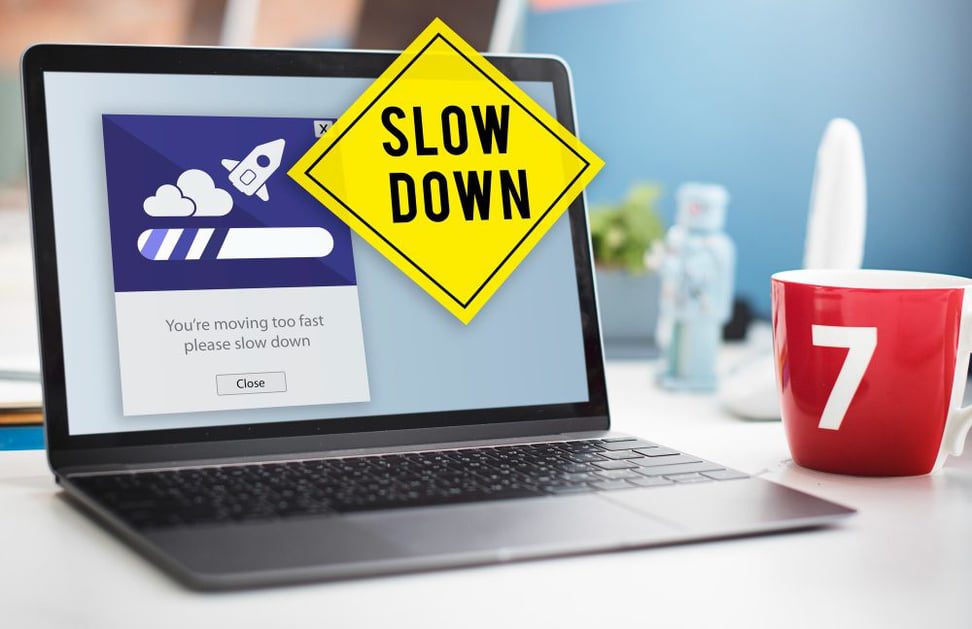
Ez olyan, mintha nagy forgalomban próbálna vezetni – minden tovább tart, és stresszesnek érezheti magát.
A vállalkozások számára a lassú internet komoly hátránnyal járhat a dolgok hatékony elvégzésében.
Képzelje el, hogy fontos fájlokat szeretne feltölteni, videokonferenciát tartani az ügyfelekkel, vagy online rendeléseket feldolgozni – mindezek a feladatok fájdalmasan lelassulnak a rossz internet miatt.
Továbbá, ha egy webhely betöltése ennyi időt vesz igénybe, az emberek nagyobb valószínűséggel feladják, és máshová mennek. Ez olyan, mintha hosszú sorban állna az üzletben – ha túl sokáig tart, előfordulhat, hogy úgy dönt, hogy nem éri meg, és távozik. Ez rontja a márka hírnevét.
Tippek az internet sebességének növeléséhez

Az útválasztó mozgatása
Az útválasztó pozicionálása fontos szerepet játszik a jelelosztásban. A router minden irányban ad ki jeleket, ezért otthona közepén kell elhelyezni.
Helyezze útválasztóját központi helyre – távol az akadályoktól és interferenciát okozó eszközöktől.
Az útválasztó beállításainak optimalizálása
Nyissa meg az útválasztó beállításait, és keresse meg az optimalizálási lehetőségeket. Az útválasztók a vezeték nélküli spektrumon belül különböző csatornákon működnek. Néha a közeli útválasztók és elektronikus eszközök zavarhatják a jelet.
A router beállításaiban módosíthatja a csatornát egy kisebb interferenciával járó csatornára. Próbáljon ki különböző csatornákat, hogy megtalálja azt, amelyik a legjobb teljesítményt nyújtja.
A router visszaállítása
Néha az útválasztó egyszerű visszaállítása megoldhatja a csatlakozási problémákat. Húzza ki az útválasztót, várjon néhány másodpercet, majd csatlakoztassa újra.
Ez megszüntetheti az ideiglenes hibákat, és újrakezdheti az internetkapcsolatot.
LAN-kábel használata

Fontolja meg a LAN-kábel használatát az olyan eszközökhöz, amelyek stabil és nagy sebességű kapcsolatot igényelnek.
A vezetékes kapcsolatok egyenletesebb sebességet biztosítanak a Wi-Fi-hez képest. Ha LAN-kábellel közvetlenül csatlakoztatja eszközét az útválasztóhoz, a legtöbb ilyen tényező kiküszöbölhető.
A Wi-Fi kapcsolatok a távolság és a falak miatt a jel romlásának vannak kitéve.
Wi-Fi sáv módosítása
A kétsávos útválasztók 2,4 GHz-es és 5 GHz-es frekvenciasávot is kínálnak. A 2,4 GHz-es sáv jobb lefedettséggel rendelkezik, és hatékonyabban tud áthatolni a falakon, ami alkalmassá teszi a routertől távoli eszközökhöz.
Az 5 GHz-es sáv nagyobb sebességet, de rövidebb hatótávolságot kínál.
Váltson ezek között a sávok között az eszköz útválasztóhoz való közelsége alapján. Használjon 5 GHz-et az útválasztóhoz közeli eszközökhöz, és 2,4 GHz-et a távolabbi eszközökhöz.
A router újraindítása

Az útválasztók sok adat feldolgozásával működnek – amelyek idővel felhalmozódhatnak, és befolyásolhatják a teljesítményüket.
Az útválasztó rendszeres újraindítása segíthet a gyorsítótár törlésében és a hálózati sebesség növelésében. Állítson be ütemezést az automatikus újraindításokhoz alacsony terhelésű időszakokban (például az éjszaka közepén).
Az eszközök számának korlátozása
Minden, a Wi-Fi hálózathoz csatlakoztatott eszköz felveszi a rendelkezésre álló sávszélesség egy részét.
Ezenkívül, ha túl sok eszköz csatlakozik a hálózathoz, az megnövelheti az internet sebességét.
Válassza le a nem használt eszközöket, vagy fontolja meg a QoS-beállításokat támogató útválasztóra való frissítést. A QoS lehetővé teszi bizonyos eszközök vagy forgalomtípusok priorizálását, és gondoskodik arról, hogy a fontos feladatok nagyobb sávszélességet kapjanak.
Váltás új routerre

Ha jelenlegi útválasztója elavult, vagy nehezen tud lépést tartani, fontolja meg egy erősebb modellre való frissítést.
Az olyan termékek, mint a TP-Link AC1750 Smart WiFi Router vagy a NETGEAR 4-Stream WiFi Router R6700AXS fejlett képességeket kínálnak az internetélmény javítására.
#1. TP-Link AC1750 Smart WiFi router (Archer A7)
Ezt az útválasztót a TP-Link OneMesh WiFi bővítőkkel való együttműködésre tervezték. A OneMesh technológia az útválasztó és a bővítő kombinálásával egységes és kiterjesztett WiFi hálózat létrehozására szolgál, amely jobb lefedettséget biztosít otthonában.
#2. NETGEAR 4 adatfolyamos WiFi 6 router (R6700AXS)
Ez a router akár 1500 négyzetláb lefedettséget biztosít, így nagyobb otthonok vagy terek számára is alkalmas. Egyszerre több mint 20 eszköz csatlakoztatását képes kezelni. Különféle internetszolgáltatókkal kompatibilis. Beleértve a kábeles, műholdas, üvegszálas és DSL-t, akár 1 Gbps-os sebességet is támogat.
És itt van egy lista a legjobb wifi útválasztókról otthoni és irodai használatra. Nyugodtan látogassa meg ezt az oldalt.
Mindezeket az útválasztókat a legújabb technológiával tervezték, beleértve a megnövelt adatátviteli sebességet és a jobb jellefedettséget.
Mesh rendszer használata
A hálós rendszer jobb fedést biztosít és megszünteti a holt foltokat a nagyobb otthonokban.
Fontolja meg az olyan termékeket, mint a WiFi 6 Mesh System AX3000 vagy a Google Wifi System a folyamatos csatlakozás érdekében.
#1. TP-Link Deco AX3000 WiFi 6 mesh rendszer (Deco X55)
A Deco X55 ideális azoknak a felhasználóknak, akik akár 1 Gbps-os internetszolgáltatásra is előfizettek, ami alkalmassá teszi nagy sebességű internetkapcsolatra. Támogatja az Ethernet backhaul-t – ami azt jelenti, hogy Ethernet kábelekkel csatlakoztathatja az egységeket a mesh hálózat stabilitásának és sebességének javítása érdekében.
#2. Google Wifi – AC1200 – Mesh WiFi rendszer – Wifi Router
A Google Wifi rendszer több Google Wifi-pontból áll, amelyek együtt hálós hálózatot hoznak létre. Ez a hálós hálózat gyorsan és megbízhatóan lefedi az egész otthonát, ami kiküszöböli a pufferelést és a holt zónákat minden szobában. Akár 4500 négyzetláb területet is képes lefedni.
Wi-Fi Extender használata
A Wi-Fi-hosszabbítók felerősíthetik a meglévő jelet, és kiterjeszthetik annak elérhetőségét.
Az olyan termékek, mint a Wi-Fi Extender Coverage Extender vagy a NETGEAR WiFi Range EX5000 segíthetnek lefedni a gyengébb jelű területeket.
Összehasonlítva az összetettebb hálózati megoldásokkal, például a mesh-rendszerekkel, a Wi-Fi-hosszabbítók gyakran költségkímélőbbek, miközben jelentős javulást kínálnak a lefedettség és a jelerősség terén.
#1. Leggyorsabb WiFi bővítő/erősítő
A bővítőt legfeljebb 45+ eszköz támogatására tervezték, és öt különböző módot kínál: útválasztó, átjátszó, hozzáférési pont, kliens és WISP mód. Mindegyik mód meghatározott célt szolgál, és a hálózati igények alapján választható ki.
Akár 9000+ négyzetláb területet fed le, ami lehetővé teszi a WiFi jel kiterjesztését otthona különböző részeire.
A beépített Ethernet-port lehetővé teszi a vezetékes eszközök közvetlen csatlakoztatását a játékkonzolokhoz és asztali számítógépekhez használt bővítőhöz.
#2. NETGEAR WiFi Range Extender EX5000
Ez a bővítő nagy teljesítményű erősítőket és egy belső antennatömböt tartalmaz, amelyek együttesen növelik a WiFi hálózat általános hatótávolságát. Legfeljebb 25 eszköz csatlakoztatására képes, és a 2,4 GHz-es és az 5 GHz-es frekvenciasávon is működik.
Powerline Kit használata
A Powerline készletek az otthoni elektromos vezetékeket használják adatjelek továbbítására, amelyek vezetékes kapcsolatot biztosítanak ott, ahol a Wi-Fi nehézségekbe ütközik.
Fedezze fel az olyan lehetőségeket, mint a Pass-Thru Ethernet adapter Powerline PLA5456KIT vagy a NexusLink Powerline Adapter 1200Mbps GPL-1200-KIT a jobb csatlakozás érdekében a kihívásokkal teli területeken.
#1. Zyxel AV2000 Powerline Ethernet adapter kezdőkészlet
Ez az eszköz akár 2000 Mbps adatátviteli sebességet biztosít otthonának meglévő elektromos vezetékein keresztül. Az adapterek alkalmasak olyan eszközök csatlakoztatására, mint az okostévék és online játékkonzolok.
HomePlug AV2 és MIMO (Multiple Input, Multiple Output) technológiát használ a jobb hálózati teljesítmény érdekében. A QoS funkcionalitás is integrálva van, amely a nagy sávszélességű tevékenységeket részesíti előnyben.
#2. NexusLink G.hn Powerline Ethernet adapter
Ez a termék egy 2 egységből álló készletet tartalmaz, amely mindent tartalmaz, amire szüksége van egy ultragyors hálózat létrehozásához az elektromos aljzatok használatával. LDPC/FEC (Forward Error Correction) technológiát használ, amely csökkenti a késést és a kiesett képkockákat.
Ezenkívül a MIMO Dual Phase technológiát használja, amely javítja a hálózati kapcsolat minőségét és sebességét.
További tippek
Íme néhány további tipp, amelyet megfontolhat az internetsebesség optimalizálásához.

Törölje a böngésző gyorsítótárát
A böngésző gyorsítótárának és a cookie-k rendszeres törlése javíthatja a böngészési élményt.
Firmware frissítése
Tartsa naprakészen az útválasztó firmware-jét, hogy biztosan élvezhesse a legújabb teljesítménynöveléseket és biztonsági javításokat.
A háttéralkalmazások letiltása
Előfordulhat, hogy az eszközein a háttérben futó egyes alkalmazások sávszélességet fogyasztanak az Ön tudta nélkül. Zárja be vagy tiltsa le azokat az alkalmazásokat, amelyeket nem használ aktívan a hálózati erőforrások felszabadítására.
Sávszélesség-használat figyelése
Használjon valós idejű megfigyelő eszközöket a sávszélesség-használat ellenőrzéséhez, és azonosítsa azokat az eszközöket vagy alkalmazásokat, amelyek erőforrásokat halmozhatnak fel.
Fontolja meg az Internet tervet
Ha minden más nem sikerül, érdemes megfontolni az internetcsomag frissítését, hogy nagyobb sebességet kapjon a szolgáltatótól.
A szerző megjegyzése✍️
Próbálja meg megváltoztatni a QoS beállításait a jobb kapcsolat érdekében! Egyes útválasztók olyan QoS-beállításokat kínálnak, amelyek lehetővé teszik bizonyos eszközök vagy tevékenységek priorizálását.
Képzelje el, hogy otthonról dolgozik – videokonferencia beszélgetést folytat kollégáival, miközben családtagjai folyamatosan nagyfelbontású videókat streamelnek és online játékokat játszanak.
QoS nélkül
A QoS nélküli hálózatban minden adatcsomagot (videohívás, streaming, játék) egyformán kezelnek.
A hálózati torlódások idején, például amikor több eszköz is intenzíven használja az internetet, a videohívás minősége romolhat.
Késést, rossz kép- és hangminőséget, valamint megszakításokat tapasztalhat a hívásban, mert a hálózat nem tudja egyenletesen kezelni a forgalmat.
QoS-sel
Ha a QoS engedélyezve van, a videokonferencia-alkalmazást kiemelt forgalomként kezelheti. Ez azt jelenti, hogy az útválasztó több sávszélességet és erőforrást fog lefoglalni a videohíváshoz.
Eközben a többi kevésbé kritikus forgalom, például a streaming és a játék továbbra is működni fog – de ezek alacsonyabb prioritásúak lesznek.
Remélem, hasznosnak találta ezt a cikket az internetkapcsolat javításának megismerésében. Érdekelheti a hálózatának legjobb NetFlow Analyzers & Collector eszközeit is.

